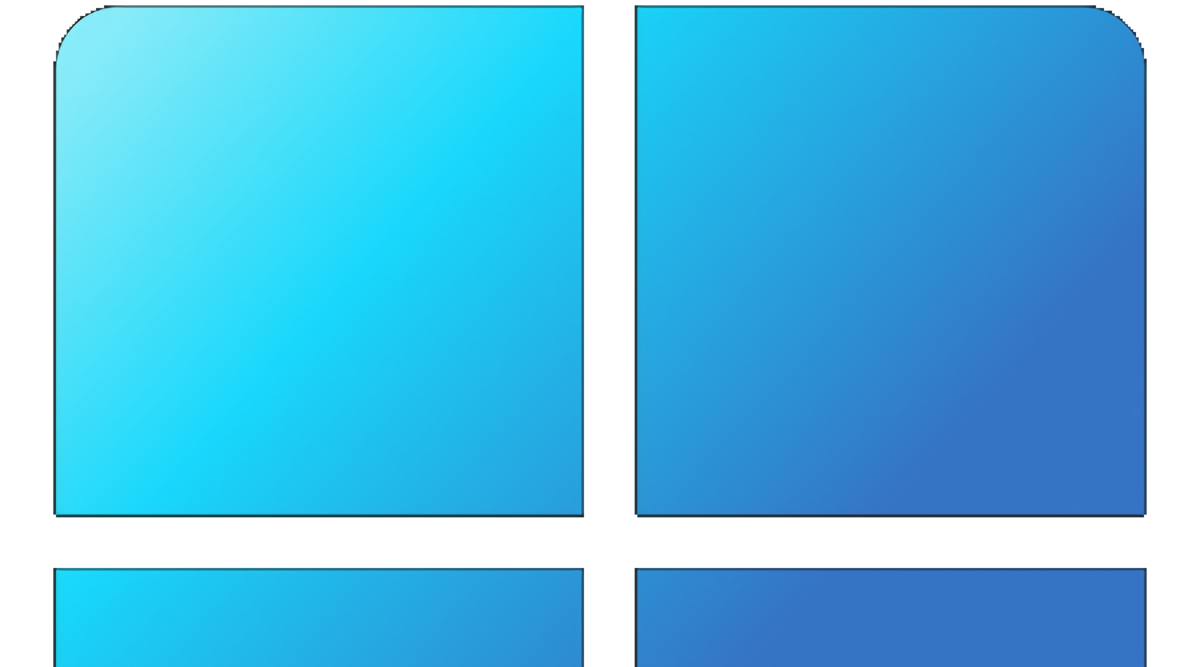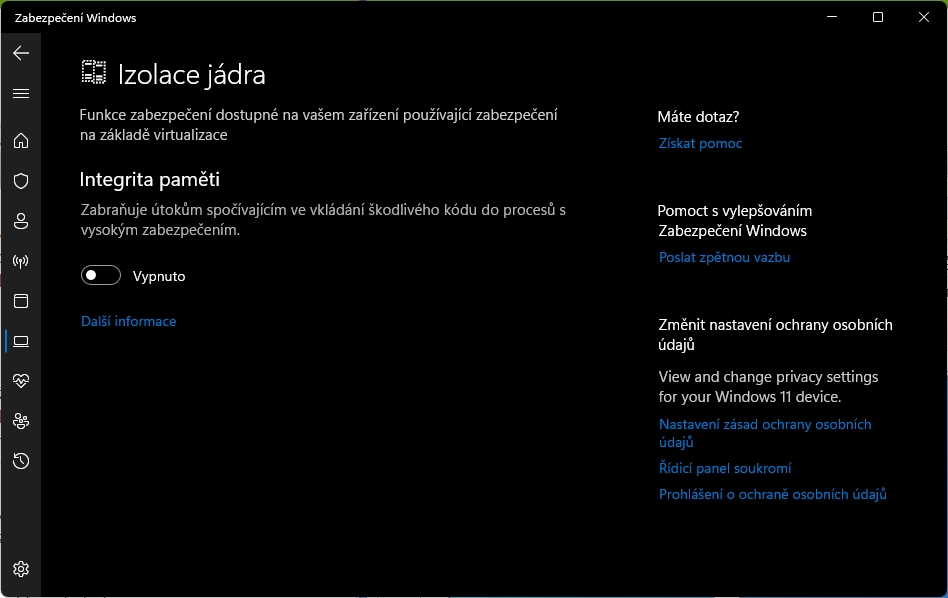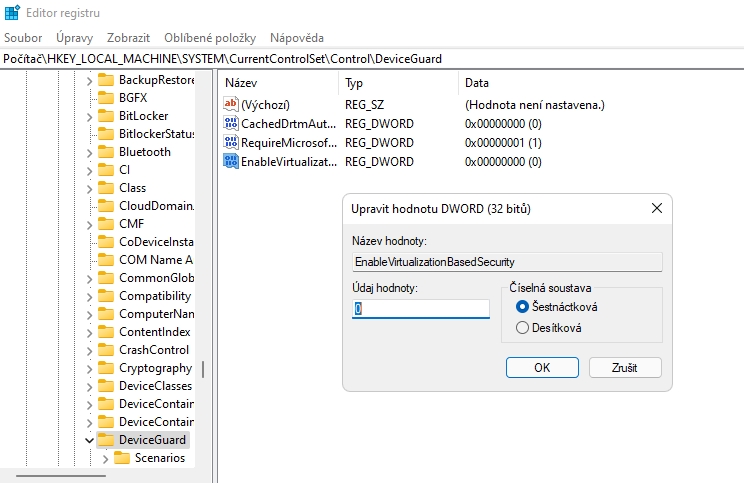Jak vypnout VBS ve Windows 11?Ničí vám herní požitky bezpečnostní funkce Virtualization-based Security alias VBS? Jste připraveni osvobodit své železo od okovů zabezpečení? Zvládnete se proklikat systémovou aplikací Zabezpečení Windows či propříkazovat Editorem registru? Pak je načase VBS ve Windows 11 vypnout. Jak na to?
Téma Virtualization-based Security alias VBS se objevilo s příchodem Windows 11. Po uvolnění nové verze operačního systému z Redmondu uživatelé zaznamenávali vysoký úbytek výkonu zařízení ve hrách - např. FPS klesalo až o 28 %. A po honu na čarodějnice se ukázalo, že za oním úbytkem stojí VBS. VBS je postaveno na virtualizačních technologií, jejichž pomocí se oddělují paměťové prostory kritických součástí systémů a jeho jádra. Díky virtuálnímu oddělení jsou tyto části účinněji chráněny před kyberútoky. Jestliže neprovozujete systém, který je kritický pro vaši bezpečnost, či věříte, že není exponován vůči případným útokům - a naopak oceníte nějaké to procento výkonu navíc - můžete VBS vypnout. Jak vypnout VBS pomocí aplikace Zabezpečení Windows?
Jak vypnout VBS prostřednictvím Editoru registru?
Zdroje
Daniel Beránek, 08.11.2021 16:49 X ztrácí přízeň uživatelů už doby, co se ještě jmenovala Twitter. První ránou byla akvizice platformy Elonem Muskem, následovalo přejmenování na X.com, veřejná podpora Donalda Trumpa Muskem a další aféry s tím spojené. Zatím... Aktualizace Google Chrome 124 přináší mj. změny v uživatelském rozhraní. Konkrétně je to vizuální přestylování písma panelů a jiných prvků na tučnou variantu fontu. Ovšem na některých instalacích se změna potýká s... AI Notebook je novou funkcí Copilotu (patrně nejen v rozhraní MS Edge), která pozměňuje možnosti interakce s textovou generativní AI. Upouští od chatu ve prospěch vytvoření souvislého finálního textu. Designer Image Editor je od toho oddělený, samostatný... Copilot je patrně první AI integrovaná přímo do operačního systému. Ovšem mimo vyhrazená území ho nevyužijete. A mezi ta území patří i starý kontinent. Tedy pokud nezkusíte Windows trošku potweakovat, aby z něj vypadl ten... |